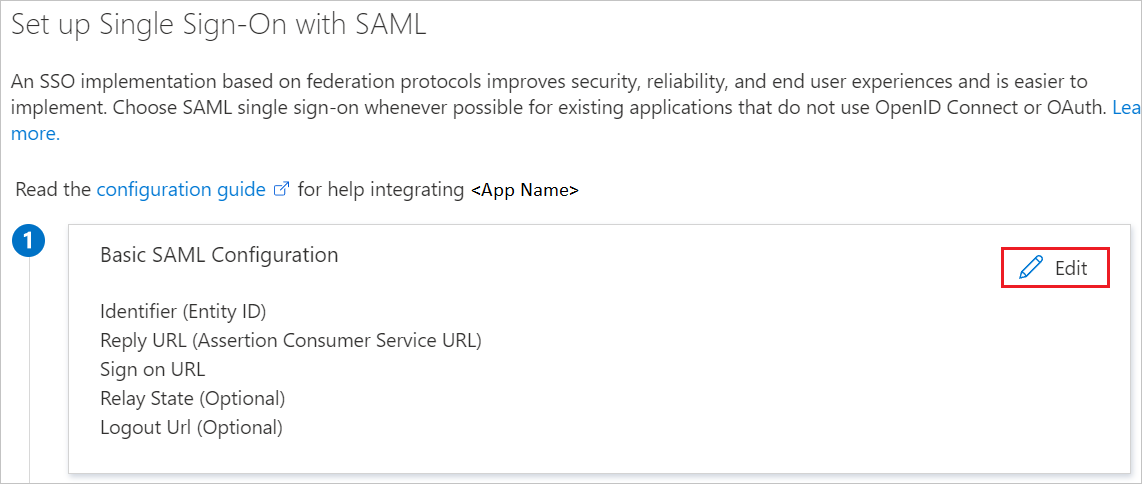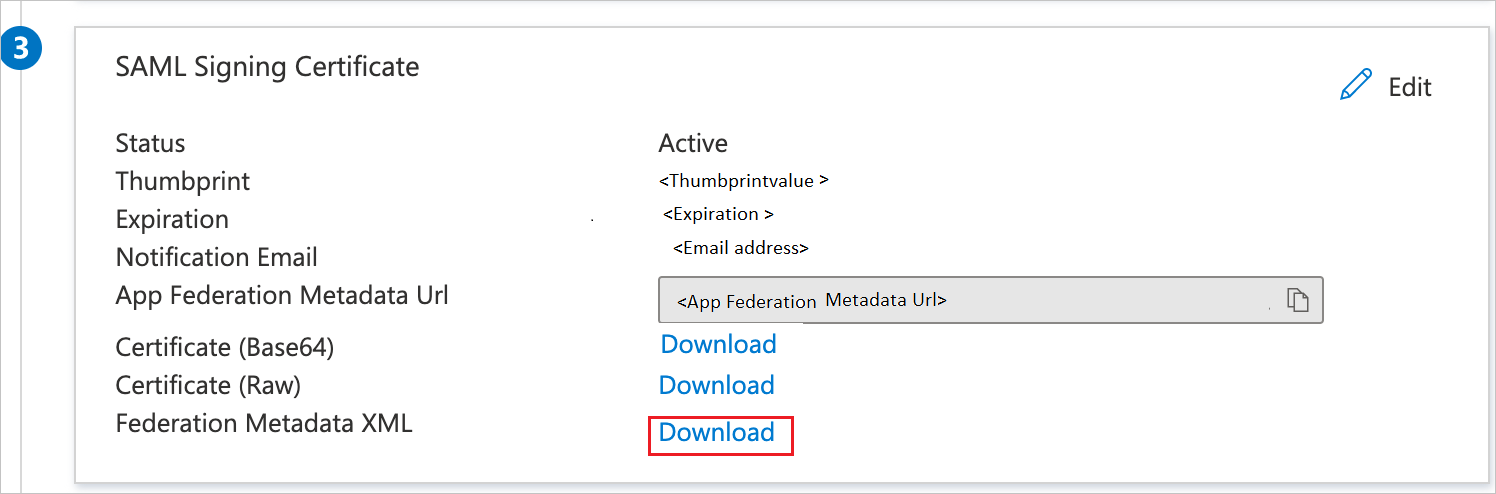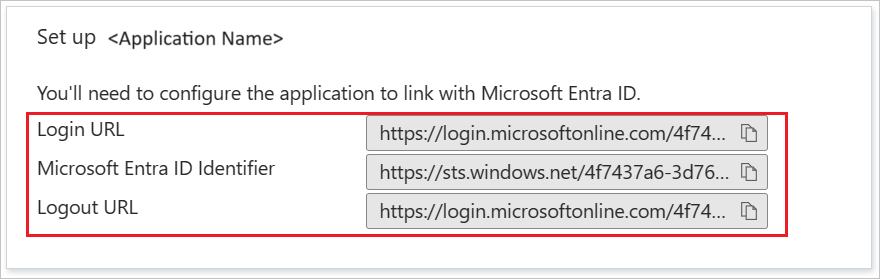Integration des einmaligen Anmeldens von Microsoft Entra mit Vbrick Rev Cloud
In diesem Artikel erfahren Sie, wie Sie Vbrick Rev Cloud mit Microsoft Entra ID integrieren. Rev Enterprise Video Platform ist eine Lösung zum Erfassen, Verwalten und Verteilen von Live- und On-Demand-Videos. Wir helfen Organisationen dabei, kritische Livevideoanforderungen und innovative Verwendungen von On-Demand-Videos zu erfüllen. Die Integration von Vbrick Rev Cloud mit Microsoft Entra ID ermöglicht Folgendes:
- Sie können in Microsoft Entra ID steuern, wer Zugriff auf Vbrick Rev Cloud hat.
- Sie können Ihren Benutzer*innen ermöglichen, sich mit ihren Microsoft Entra-Konten automatisch bei Vbrick Rev Cloud anzumelden.
- Verwalten Sie Ihre Konten an einem zentralen Ort.
Sie konfigurieren und testen das einmalige Anmelden von Microsoft Entra ID für Vbrick Rev Cloud in einer Testumgebung. Vbrick Rev Cloud unterstützt SP-initiiertes einmaliges Anmelden und die automatisierte Benutzerbereitstellung.
Voraussetzungen
Für die Integration von Microsoft Entra ID mit Vbrick Rev Cloud benötigen Sie Folgendes:
- Ein Microsoft Entra-Benutzerkonto. Falls Sie noch über keins verfügen, können Sie ein kostenloses Konto erstellen.
- Eine der folgenden Rollen: Anwendungsadministrator, Cloudanwendungsadministrator oder Anwendungsbesitzer.
- Ein Microsoft Entra-Abonnement. Falls Sie über kein Abonnement verfügen, können Sie ein kostenloses Azure-Konto verwenden.
- Ein Vbrick Rev Cloud-Abonnement, für das einmaliges Anmelden (Single Sign-On, SSO) aktiviert ist.
Eine Anwendung hinzufügen und einen Testbenutzer zuweisen
Bevor Sie mit dem Konfigurieren des einmaligen Anmeldens beginnen, müssen Sie die Vbrick Rev Cloud-Anwendung aus dem Microsoft Entra-Katalog hinzufügen. Sie müssen ein Testbenutzerkonto der Anwendung zuweisen und die Konfiguration der einmaligen Anmeldung testen.
Hinzufügen von Vbrick Rev Cloud aus dem Microsoft Entra-Katalog
Fügen Sie Vbrick Rev Cloud aus dem Microsoft Entra-Katalog hinzu, um das einmalige Anmelden mit Vbrick Rev Cloud zu konfigurieren. Weitere Informationen zum Hinzufügen von Anwendungen aus dem Katalog finden Sie unter Schnellstart: Anwendungen aus dem Katalog hinzufügen.
Erstellen und Zuweisen eines Microsoft Entra-Testbenutzers
Folgen Sie den Richtlinien im Artikel Erstellen und Zuweisen eines Benutzerkontos, um ein Testbenutzerkonto namens B. Simon zu erstellen.
Alternativ können Sie auch den Enterprise App Configuration Wizard verwenden. In diesem Assistenten können Sie Ihrem Mandanten eine Anwendung hinzufügen, der App Benutzer/Gruppen hinzufügen und Rollen zuweisen. Der Assistent bietet auch einen Link zum Konfigurationsbereich für einmaliges Anmelden. Erfahren Sie mehr über Microsoft 365-Assistenten.
Konfigurieren des einmaligen Anmeldens (SSO) von Microsoft Entra
Führen Sie die folgenden Schritte aus, um das einmalige Anmelden (SSO) von Microsoft Entra zu aktivieren.
Melden Sie sich beim Microsoft Entra Admin Center mindestens als Cloudanwendungsadministrator an.
Navigieren Sie zu Identität>Anwendungen>Unternehmensanwendungen>Vbrick Rev Cloud>Einmaliges Anmelden.
Wählen Sie auf der Seite SSO-Methode auswählen die Methode SAML aus.
Wählen Sie auf der Seite Einmaliges Anmelden (SSO) mit SAML einrichten das Stiftsymbol für Grundlegende SAML-Konfiguration aus, um die Einstellungen zu bearbeiten.
Führen Sie im Abschnitt Grundlegende SAML-Konfiguration die folgenden Schritte aus:
a. Geben Sie im Textfeld Bezeichner eine URL in einem der folgenden Formate ein:
Identifier https://<CustomerName>.domain.extension:443https://<CustomerName>.au.vbrickrev.com:443https://<CustomerName>.eu.vbrickrev.com:443https://<CustomerName>.rev.vbrick.com:443b. Geben Sie im Textfeld Antwort-URL eine URL in einem der folgenden Formate ein:
Antwort-URL https://<CustomerName>.rev.vbrick.com:443/sso/consumehttps://<CustomerName>.eu.vbrickrev.com:443/sso/consumehttps://<CustomerName>.au.vbrickrev.com:443/sso/consumehttps://<CustomerName>.domain.extension:443/sso/consumec. Geben Sie im Textfeld Anmelde-URL eine URL in einem der folgenden Formate ein:
Anmelde-URL https://<CustomerName>.rev.vbrick.comhttps://<CustomerName>.eu.vbrickrev.comhttps://<CustomerName>.au.vbrickrev.comhttps://<CustomerName>.domain.extensionHinweis
Hierbei handelt es sich um Beispielwerte. Ersetzen Sie diese Werte durch die tatsächlichen Werte für Bezeichner, Antwort-URL und Anmelde-URL. Wenden Sie sich an das Supportteam von Vbrick Rev, um diese Werte zu erhalten. Sie können sich auch die Muster im Abschnitt Grundlegende SAML-Konfiguration ansehen.
Navigieren Sie auf der Seite Einmaliges Anmelden (SSO) mit SAML einrichten im Abschnitt SAML-Signaturzertifikat zu Verbundmetadaten-XML, und wählen Sie Herunterladen aus, um das Zertifikat herunterzuladen und auf Ihrem Computer zu speichern.
Kopieren Sie im Abschnitt Vbrick Rev Cloud einrichten die entsprechenden URLs gemäß Ihren Anforderungen.
Konfigurieren von Vbrick Rev Cloud
Melden Sie sich bei der Vbrick Rev Cloud-Unternehmenswebsite als Administrator an.
Navigieren Sie zu Systemeinstellungen>Sicherheit.
Führen Sie im Abschnitt SAML SINGLE SIGN-ON die folgenden Schritte aus:
Aktivieren Sie das Kontrollkästchen Enable Single Sign On (Einmaliges Anmelden aktivieren).
Fügen Sie im Feld Identity Provider Metadata die Verbundmetadaten-XML-Datei ein, die Sie zuvor kopiert haben.
Wählen Sie unter Signaturalgorithmus in der Dropdownliste SHA256WithRSA aus.
Lassen Sie das Kontrollkästchen SAML-Anforderung signieren aktiviert, und klicken Sie auf Speichern.
Hinweis
Weitere Informationen finden Sie in der dieser Vbrick Rev-Dokumentation.
Erstellen eines Vbrick Rev Cloud-Testbenutzers
In diesem Abschnitt erstellen Sie einen Benutzer mit dem Namen B. Simon in Vbrick Rev. Befolgen Sie diese Anleitung, um den Testbenutzer zu erstellen. Benutzer müssen erstellt und aktiviert werden, damit Sie einmaliges Anmelden verwenden können.
Testen des einmaligen Anmeldens
In diesem Abschnitt testen Sie die Microsoft Entra-Konfiguration für einmaliges Anmelden mit den folgenden Optionen.
Wählen Sie Diese Anwendung testen aus. Dadurch werden Sie zur Anmelde-URL von Vbrick Rev Cloud weitergeleitet, wo Sie den Anmeldeflow initiieren können.
Rufen Sie direkt die Vbrick Rev Cloud-Anmelde-URL auf und initiieren Sie den Anmeldeflow.
Sie können „Meine Apps“ von Microsoft verwenden. Wenn Sie in „Meine Apps“ auf die Kachel „Vbrick Rev Cloud“ klicken, werden Sie zur Anmelde-URL von Vbrick Rev Cloud weitergeleitet. Weitere Informationen finden Sie unter „Meine Apps“ in Microsoft Entra.
Zusätzliche Ressourcen
- Was ist einmaliges Anmelden mit Microsoft Entra ID?
- Planen einer Bereitstellung für einmaliges Anmelden.
Nächste Schritte
Nach dem Konfigurieren von Vbrick Rev Cloud können Sie die Sitzungssteuerung erzwingen, die in Echtzeit vor der Exfiltration und Infiltration vertraulicher Unternehmensdaten schützt. Die Sitzungssteuerung basiert auf bedingtem Zugriff. Hier erfahren Sie, wie Sie die Sitzungssteuerung mit Microsoft Cloud App Security erzwingen.